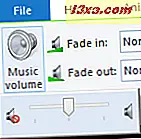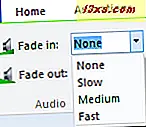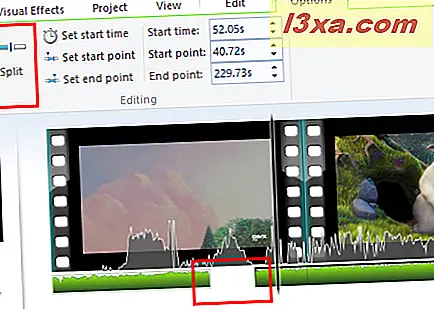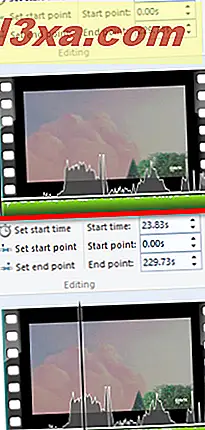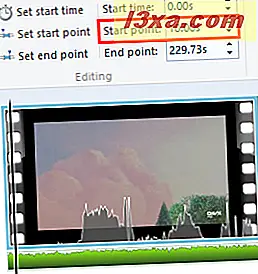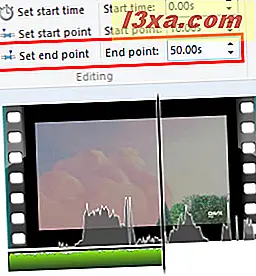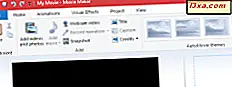
Windows Movie Maker kullanım kolaylığı hakkında ve videolarınıza ve fotoğraf slayt gösterilerinize arka plan müziği ekleme söz konusu olduğunda, bu tema aynı kalır. Windows Movie Maker'in ses düzenleme özellikleri çok basittir ve çoğunlukla solma ve sönme, ses için başlangıç ve bitiş noktalarını değiştirme ve tüm klibin sesini ayarlama ile sınırlıdır. Ancak, tek istediğiniz, ev sinemanız için küçük bir müziğe sahipse, Windows Movie Maker, kendi müzik koleksiyonunuzdan bir film müziği eklemenizi sağlar. Bu eğiticide, Windows Movie Maker projenize nasıl müzik ekleyeceğinizi ve ses kliplerini nasıl düzenleyeceğinizi göstereceğiz.
Windows Movie Maker Projesine Müzik Ekleme
Windows Movie Maker zaman çizelgenize fotoğraf veya video klip ekledikten sonra, arkasında oynatmak için müzik eklemeye başlayabilirsiniz. Bunu yapmanın en kolay yolu, şeritteki Ana Sayfa sekmesindeki Müzik ekle düğmesine tıklamak veya tıklamaktır. Bu düğme, Ekle bölümünde bulunur.
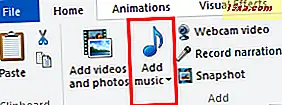
Buradan herhangi bir uyumlu ses dosyasına gözatabilir ve zaman çizelgenize aktarabilirsiniz. Desteklenen dosya türleri şunlardır: .WMA, .MP3, .WAV, .M4A, .AIFF ve.AIF.
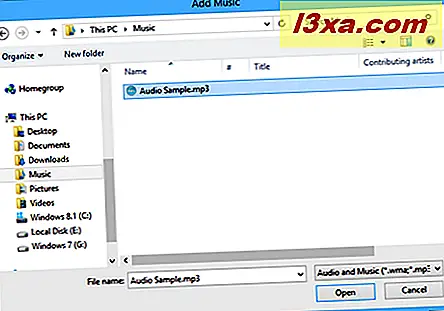
Varsayılan olarak, bir şarkı eklediğinizde, zaman çizelgesinin başına yerleştirilir.
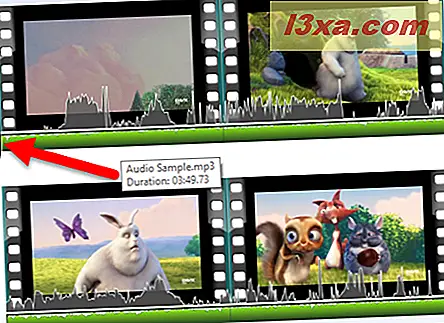
Zaman Çizelgesi'nde Sesler Nasıl Taşınır?
Zaman çizelgesinde başka bir yerde müzik eklemek isterseniz, simgeden ziyade Müzik Ekle metnini tıklayabilirsiniz. Şimdi geçerli noktadan müzik ekle seçeneğini seçin.
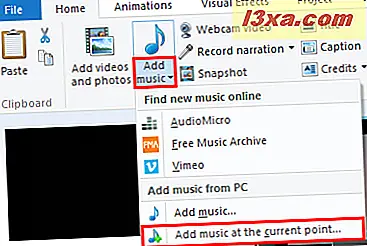
Ses klibi geçerli oynatma kafasının konumundan yerleştirilecektir.
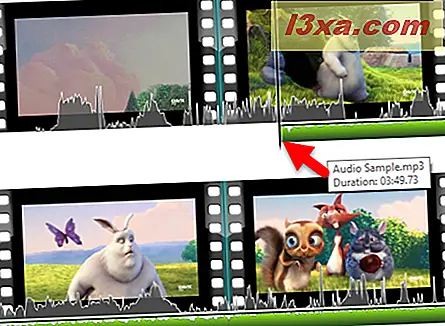
Alternatif olarak, zaman çizelgesi boyunca yeniden konumlandırmak için ses klibini tıklayıp sürükleyebilirsiniz.
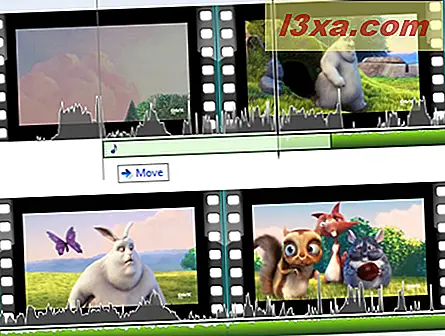
Windows Movie Maker'da Sesleri Nasıl Düzenlerim
Şerit'teki Seçenekler sekmesi, Müzik Araçları'nın altında sınırlı bir ses düzenleme aracı yelpazesine erişmenizi sağlar. Müzik Araçları Seçeneklerini ortaya çıkarmak için, bir müzik klibi seçmiş veya çalma kafasının, müzik içeren zaman çizelgesi boyunca bir noktaya yerleştirilmiş olması gerekir.
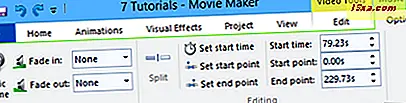
Şeritteki Müzik Araçları Seçenekleri sekmesinde, aşağıdaki araçlara sahipsiniz:
- Müzik Ses Düzeyi: Kullanılabilir kaydırıcıyı kullanarak tüm klibin sesini ayarlayın.
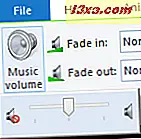
- Fade In / Fade out: Klibin başlangıcında veya sonunda, üç hızda yavaş, orta veya hızlı solmaya veya soldurmanıza izin verir.
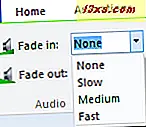
- Split: Seçilen ses klibini oynatma kafasının geçerli konumuna iki klibe böler.
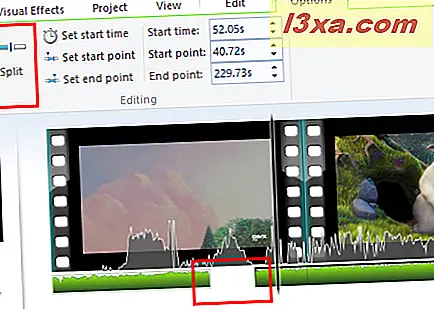
- Başlangıç saatini ayarla: Ses klibin başlangıcını zaman çizelgesindeki oynatma kafasının konumuna veya sağdaki alana girilen zamana taşır. Klipsin kendisini değiştirmez.
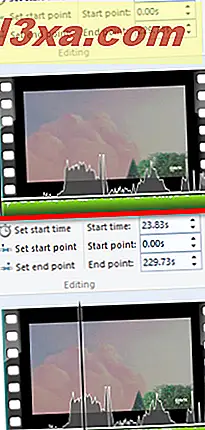
- Başlangıç noktasını ayarla: Bu, klibin oynatılmaya başladığı şarkı içindeki noktayı değiştirir. Örneğin, bir şarkıda 30 saniyelik bir giriş veya birkaç saniyelik sessizlikten geçmek istiyorsanız başlangıç noktasını değiştirebilirsiniz. Çalma işlemini, klibin başlamasını istediğiniz noktada sesle duraklatabilir veya başlangıç noktasını manuel olarak yazabilirsiniz. Set başlangıç zamanının tersine, bu klibin konumunu değiştirmez. Aşağıdaki resimdeki örnekte, ses 10. saniyeden başlar, ancak aynı zamanda zaman çizelgesinde gerçekleşir.
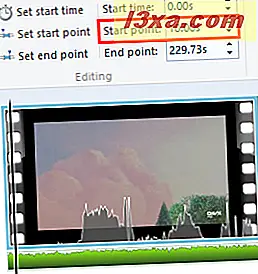
- Bitiş noktasını ayarla: Bu, klibin son noktasını ayarlar. Bir soluk seçtiyseniz, klibin tamamen soluk olacağı nokta budur.
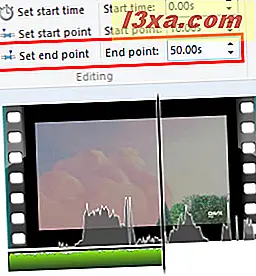
Sınırlamalar
Ne yazık ki, bu Windows Movie Maker'ın ses düzenleme özelliklerinin tam kapsamı. Müzik kliplerine ve ses çalmaya devam ederken (yani, video dosyasının kendisinde bulunan ses), iki ses parçasını birbirinin üzerine dahil edemezsiniz.
Ayrıca, Windows Movie Maker'da anlatımı kaydetme olanağı yoktur - başka bir programda sesinizi kaydetmeniz ve sonra müzik gibi olmasını da içe aktarmanız gerekir. Bununla birlikte, bir seferde bir ses parçasının sınırlanması göz önüne alındığında, bu, Windows Movie Maker projenizin tamamen "karışık bir" sürümünü ilk önce yalnızca video ve videoyla dışa aktarmadığınız sürece, anlatımınızın arkasına müzik yerleştiremeyeceğiniz anlamına gelir. Müzik ve daha sonra üretilen ve kaydedilen klipinizi kullanarak yeni bir Windows Movie Maker projesi oluşturun.
Dahası, ses klipsindeki rastgele noktalarda pürüzsüz ve soluklaşmak için bir ses seviyesi tavası almazsınız. Bunun yerine, anlatı için bir alan açmak istiyorsanız, klipleri bölmeniz ve tamamen solması veya kaybolması gerekir.
Sonuç
Genel olarak, Windows Movie Maker'da, Windows Movie Maker'ın önceki sürümlerinde bulunmayan bazı özellikler de dahil olmak üzere istenecek çok şey var. Ama yine de, Windows Movie Maker kullanım kolaylığı ile ilgili. Fotoğraflarınızı ve videolarınızı dakikalar içinde profesyonel görünümlü slayt gösterilerine veya ev filmlerine dönüştürmekle ilgili. Bu araçla ilgili herhangi bir sorunuz veya sorununuz varsa, aşağıdaki yorum formunu kullanmaktan çekinmeyin.